Pokud jste teprve začali používat Signal, možná vás zajímá, jak vytvořit skupinu. Naštěstí se jedná o poměrně přímočarý proces. A co víc, vytváření skupin vám umožní rychle shromáždit své kontakty a sdílet novinky, nápady nebo plánovat události – to vše při zachování bezpečnosti vašich konverzací.
V tomto článku vám poskytneme podrobné kroky, jak vytvořit skupinu v Signal, zahájit skupinový videohovor, přepnout rozvržení skupiny a mnoho dalšího.
Jak vytvořit skupinu v signálu
Všichni jsme byli svědky toho, jak se za poslední rok staly populární skupiny. Vzhledem k tomu, že spousta lidí je daleko od svých přátel a rodiny, skupiny se staly skvělým způsobem, jak udržet všechny pohromadě.
Vytváření skupin na Signal je docela jednoduché. Ať už používáte Android nebo iOS, stačí provést několik kroků.
Pro uživatele systému Android
- Spusťte Signal na svém mobilním zařízení.

- Klepněte na tlačítko napsat. Je to modré tlačítko s bílou tužkou uvnitř.

- Vyberte „Nová skupina“.

- Přejděte do seznamu kontaktů a klepněte na kontakt, který chcete přidat. Můžete také přidat osobu zadáním jejího telefonního čísla.

Nezapomeňte, že pokud vytváříte nezabezpečenou skupinu MMS, můžete přidat až 10 lidí. Nová skupina může mít až 1 000 členů.
- Klepněte na „Další“. Je to modrý kruh se šipkou směřující doprava.

- Vyberte typ skupiny.
Pro kontakty bez signálu můžete vytvořit nezabezpečenou skupinu MMS. Vedle jejich jména bude uvedeno „SMS kontakt“. V případě starší skupiny klepněte na „Další informace“, abyste zjistili, které kontakty potřebují aktualizaci signálu. Nové skupiny jsou dostupné pouze pro kontakty používající aktualizovanou verzi signálu na všech zařízeních.
- Pokud vytváříte novou nebo starší skupinu, pojmenujte ji. Přidání skupinové fotografie je volitelné.

- Klepněte na „Vytvořit“.

Bonusové tipy: V případě nezabezpečených MMS odešlete nejprve zprávu, aby se skupina objevila v seznamu chatu všech. Nové a starší skupiny se v seznamu chatu objeví automaticky. Jejich členové však možná budou muset před odesláním zprávy nejprve přijmout žádost o zprávu nebo pozvání.
Pro uživatele iOS
- Spusťte Signal a klepněte na „Složit“. Je to šedá ikona ve tvaru tužky.

- Klepněte na „Nová skupina“.

- Vyberte kontakty, které chcete přidat. Můžete tak učinit klepnutím na jméno kontaktu nebo zadáním jeho telefonního čísla.

- Klepněte na „Další“.

- Nyní můžete vybrat typ skupiny. V případě starší skupiny klepněte na „Další informace“ a zjistěte, které kontakty potřebují aktualizaci signálu. Členy můžete do nové skupiny přidat pouze v případě, že mají aktualizovanou verzi Signal na všech zařízeních.
- Přidejte název skupiny, protože tento krok je vyžadován. Přidání skupinové fotografie je volitelné.

- Dokončete klepnutím na „Vytvořit“.

Skupina se nyní objeví ve vašem seznamu chatu a v seznamu chatu ostatních členů skupiny. Někteří členové však možná budou muset před odesláním zprávy skupině nejprve přijmout pozvání.
Uživatelé iOS mají pouze dvě možnosti skupiny, New Group a Legacy Group.
Na ploše
Bohužel, Signal zatím nepodporuje vytváření a správu skupin na ploše. Zmínky (@) také nejsou podporovány. Stále však můžete přijímat a odesílat zprávy z nových a starších skupin.
Další často kladené dotazy
Můžete vytvořit skupinový hlasový nebo videohovor v signálu?
Ano absolutně. Signal udržuje vaše skupinové hlasové hovory nebo videohovory soukromé, stejně jako jakákoli jiná zpráva. Před prvním hovorem vám Signal zašle vyskakovací okno s žádostí o povolení přístupu k fotoaparátu a mikrofonu.
Pro skupinový chat existují určité požadavky, o kterých byste měli vědět:
• Všichni účastníci musí mít nainstalovanou nejnovější dostupnou verzi signálu (Android > verze 5.0.3 nebo novější; iOS > verze 5.0.0 a novější; Desktop > verze 1.39.2 nebo novější).
• Všichni účastníci musí být ve stejném chatu.
• Skupinové hovory jsou omezeny na osm účastníků.
Jak zahájím skupinový hlasový hovor nebo videohovor?
• Přejděte ke skupině, se kterou chcete zahájit hovor.
• Klepněte na ikonu videorekordéru v pravém horním rohu obrazovky.

• Klepněte na „Zahájit hovor“, pokud hovor zahajujete, nebo na „Připojit se k hovoru“, pokud jste k němu pozváni.
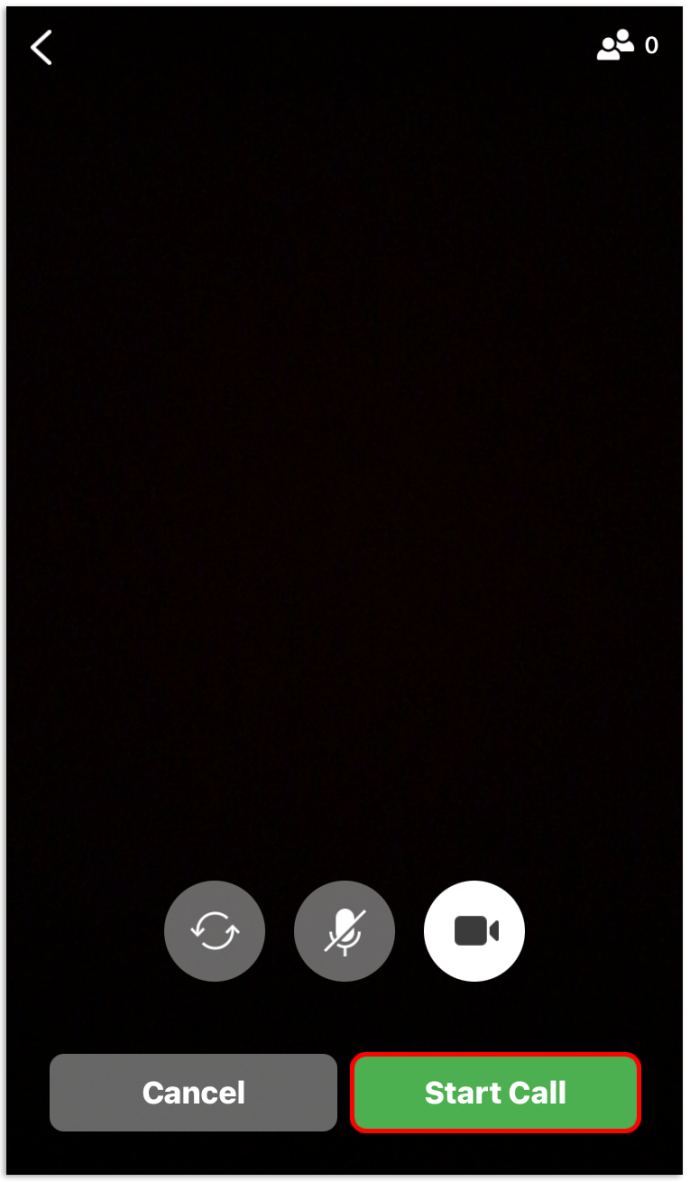
• Zakázat video pouze pro hlasový hovor.
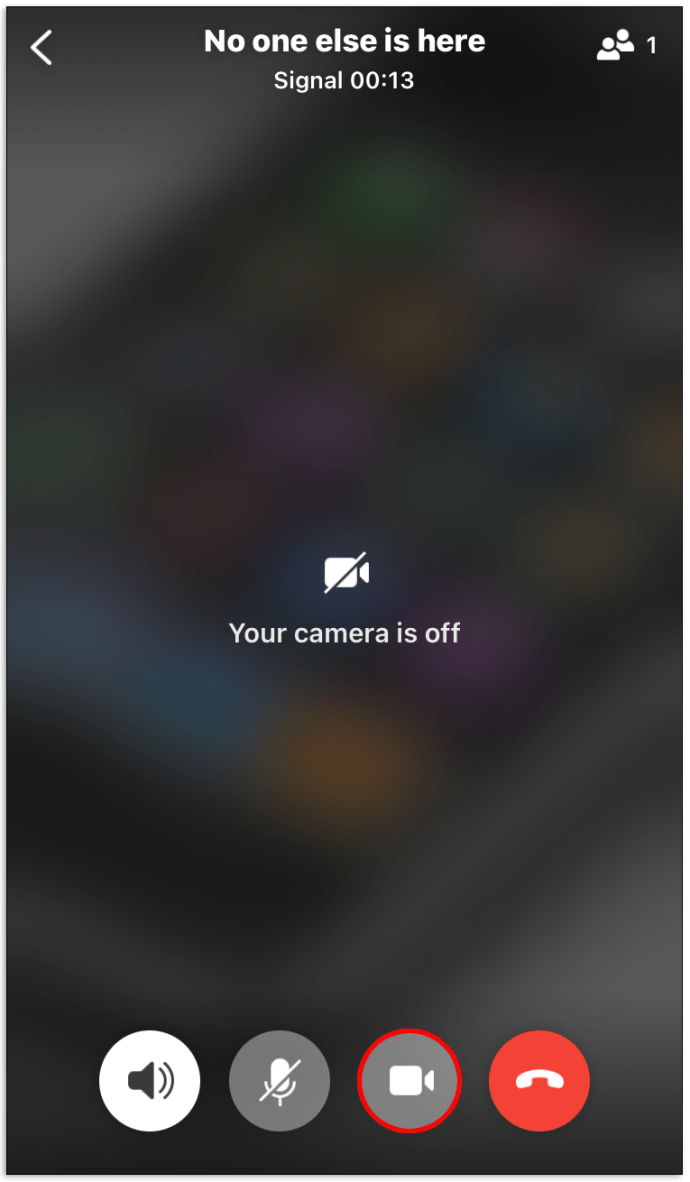
Ostatní členové skupiny nyní obdrží upozornění. V historii vašeho skupinového chatu bude také upozornění.
Mohu změnit rozložení skupiny?
Ano, pokud jsou alespoň tři účastníci. Chcete-li přepnout rozložení, stačí přejet prstem nahoru a dolů. Můžete nastavit zobrazení mřížky nebo zobrazení, které se zaměří na osobu, která v danou chvíli mluví.
Jak mohu vytvořit novou skupinu? Vidím pouze banner Legacy Group
Chcete-li vytvořit novou skupinu, musíte mít na svém zařízení nainstalovanou nejnovější verzi signálu. Pokud při vytváření skupiny nevidíte možnost „Nová skupina“, přejděte do obchodu s aplikacemi a zkontrolujte aktualizace. Všechna vaše propojená zařízení je také třeba aktualizovat.
Bonusový tip: Pokud jste signál dříve používali na jiném telefonu a je stále propojený, nezapomeňte jej odpojit.
Jak mohu přidat někoho do nové skupiny? Zobrazuje pouze starší skupinu
Pokud nemůžete přidat svůj kontakt do nové skupiny, je to pravděpodobně proto, že nepoužívá nejnovější verzi signálu. Dejte o tomto problému vědět svému kontaktu. Měli by aktualizovat Signal na všech propojených zařízeních, abyste je mohli přidat do správné skupiny.
Proč mi signál nedovoluje přijmout skupinové pozvání?
Pokud nemůžete přijmout pozvánku do skupiny, zavřete aplikaci a zkuste to znovu. Pokud to stále nemůžete přijmout, je to pravděpodobně proto, že vaše aktuální verze Signal nepodporuje skupinové hovory. Měli byste aktualizovat aplikaci na nejnovější verzi.
Proč nemohu upravit název skupiny, fotografii nebo členy?
Pokud jste v nezabezpečené skupině MMS, vězte, že tyto možnosti nejsou dostupné.
Názvy skupin, fotografie a členy pro novou skupinu můžete spravovat pouze v případě, že máte vedle svého jména štítek správce. Vždy můžete vyhledat správce skupiny v seznamu členů a požádat je, aby vás udělali správcem. Nebo jednoduše požádejte o úpravu zasláním zprávy správci.
Navigace ve skupinách signálů
Nyní byste měli být schopni vytvářet nové skupiny a zahájit videohovory nebo hlasové hovory bez problémů. Signální skupiny jsou vynikajícím místem pro skupinové diskuse. Všechny zprávy, které odešlete v nové nebo starší skupině, jsou zabezpečené a mimo dohled třetích stran. To je důvod, proč stále více lidí míří na Signal.
Jste členem nějaké Signal Group? Aktualizovala se vaše starší skupina automaticky na novou skupinu? Dejte nám vědět v sekci komentářů níže.






















